25. Teste Distribuído do Apache JMeter Passo a Passo ¶
Este breve tutorial explica como usar vários sistemas para realizar testes de estresse. Antes de começarmos, há algumas coisas a serem verificadas.
- os firewalls nos sistemas estão desligados ou as portas corretas são abertas.
- todos os clientes estão na mesma sub-rede.
- o servidor está na mesma sub-rede, se forem usados endereços IP 192.xxx ou 10.xxx . Se o servidor não usar o endereço IP 192.xx ou 10.xx , não deve haver problemas.
- Certifique-se de que o JMeter possa acessar o servidor.
- Certifique-se de usar a mesma versão do JMeter e Java em todos os sistemas. A mistura de versões não funcionará corretamente.
- Você configurou o SSL para RMI ou o desativou.
Depois de verificar se os sistemas estão prontos, é hora de configurar o teste remoto. O tutorial pressupõe que você já tenha o JMeter instalado em todos os sistemas. A maneira como o JMeter funciona é que um nó do controlador inicia o teste em vários nós do trabalhador.
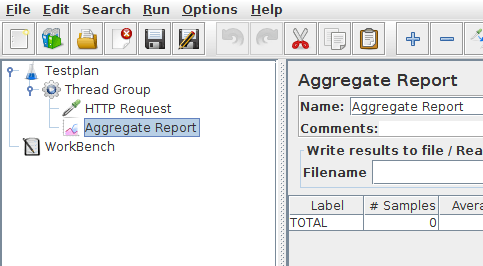
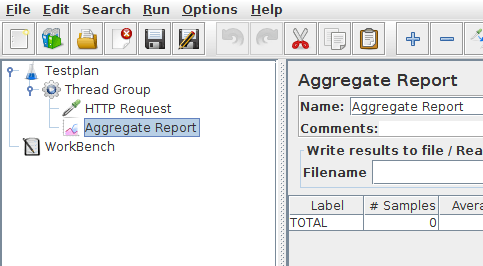
25.2 Iniciando o Teste ¶
Neste ponto, você está pronto para iniciar o teste de carga. Se desejar verificar novamente se os nós do trabalhador estão funcionando, abra jmeter.log em seu editor. Você deve ver o seguinte no log.
Gravando arquivo de log em: /XXXX/XXXXX/bin/jmeter-server.log Objeto remoto criado: UnicastServerRef [liveRef: [endpoint:[192.XXX:XXXXX](local),objID:[-6a665beb:15a2c8b9419:-7fff, 3180474504933847586]]]
Se você não vir esta mensagem, significa que o jmeter-server não foi iniciado corretamente. Para obter dicas sobre como depurar o problema, vá para a seção de dicas . Existem duas maneiras de iniciar o teste: um único sistema e todos os sistemas.
25.3 Iniciar um único cliente ¶
- Clique em Executar na parte superior
- Selecione o início remoto
- Selecione o endereço IP
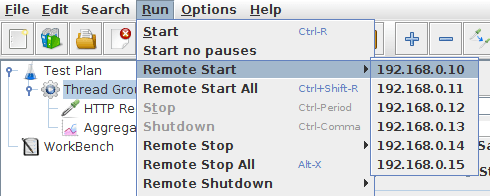
25.4 Iniciar todos os clientes ¶
- Clique em Executar na parte superior
- Selecione Remote Start all ou use Ctrl + Shift + R
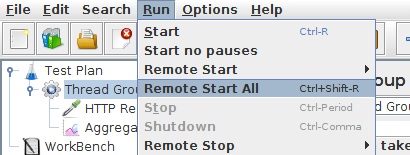
25.5 Limitações ¶
Existem algumas limitações básicas para testes distribuídos. Aqui está a lista dos itens conhecidos em nenhuma ordem específica.
- O RMI não pode se comunicar entre sub-redes sem um proxy; portanto, o JMeter também não pode sem um proxy.
- Desde a versão 2.9, o JMeter envia todos os resultados do teste retirando os dados de resposta para o console de controle, o que nos permite reduzir o impacto no IO da rede. Certifique-se de monitorar seu tráfego de rede para que esse tráfego não incorra em contenção
- Um único cliente JMeter executado em uma CPU de 2 a 3 GHz (CPU recente) pode lidar com 1.000 a 2.000 threads, dependendo do tipo de teste.
25.7 Dicas ¶
Em alguns casos, o firewall ainda pode estar bloqueando o tráfego RMI.
Anti vírus e firewall
O firewall precisa ser interrompido nos serviços do Windows ou pelo menos algumas portas precisam ser abertas.
- Abra o painel de controle
- Ferramentas administrativas abertas
- Serviços de duplo clique
- Vá até o antivírus Symantec, clique com o botão direito e selecione parar
Firewall do Windows
- Conexões de rede abertas
- Selecione a conexão de rede
- Clique com o botão direito e selecione propriedades
- Selecione a guia avançada
- Desmarque o firewall de conexão com a Internet
Linux
No Linux, o iptables pode estar ativado por padrão. Para obter instruções, consulte o teste remoto no manual do usuário
No RedHat (ou derivados), o iptables está ativado por padrão. Executar
serviço iptables pararpara parar o firewall do Linux ou certifique-se de abrir as portas corretas.


